
Az ASUS F553M laptop a jól ismert cég egyik termék képviselője. Most már nem végzik el, és a fejlesztők támogatták, mivel maga a készülék meglehetősen régi. Azonban egyes felhasználóknak még mindig meg kell telepíteniük a járművezetőket a laptop komponenseire, így szembesülnek azzal a feladattal, hogy kiválasztják az ilyen intézkedések végrehajtására szolgáló módszert. Ma azt szeretnénk, hogy ezt kitaláljuk, részletesen megvizsgáltuk az összes rendelkezésre álló módszert.
Keresünk és telepítjük az ASUS F553M laptop illesztőprogramokat
Számos lehetséges lehetőség van a meghajtók kereséséhez és telepítéséhez. Néhányan a hivatalos forrásokhoz kapcsolódnak, míg mások fellebbezést igényelnek a harmadik féltől származó termékekre. Az ilyen fajták lehetővé teszik az egyes felhasználók számára, hogy megfelelő módon találjanak meg és hajtsák végre az alábbi utasításokat követve.Kezdete előtt az elemzés a módszerek, tudomásul vesszük, hogy a választási lehetőségeket a hivatalos honlapon és a hasznosság figyelembe kell venni a példa a régebbi ASUS F553MA leírás. Amint látható, ezek a két modell különbözik az utolsó betűben. Az ASUS F553MA egy új modell, amelyet a vállalat támogat, így vannak a hivatalos honlapon lévő összes szükséges fájl. Egyszerűen kihagyhatja az első két módszert, vagy töltse le csak néhány illesztőprogramot, mivel sok összetevő ugyanaz maradt és alkalmas az F553M számára.
1. módszer: ASUS hivatalos honlapja
Először is azt javasoljuk, hogy ismerkedjen meg az összes szoftver fő forrásával az összetevők és eszközök - a támogatási oldal a hivatalos honlapon. Ott van, hogy a fejlesztők először frissítik, előzetesen ellenőrizzük őket a teljesítményért, mert a felhasználó magabiztos lehet a letöltött fájlok kompatibilitásában. Ami az illesztőprogramok keresését és betöltését illeti ezen az oldalon, ez a folyamat így történik:
Ugrás az Asus hivatalos oldalára
- Menj magadnak az ASUS fő oldalaira, vagy egyszerűen kattintson a fenti linkre. Kattintson a "Service" részre, és a megjelenő menüben válassza a "Támogatás" lehetőséget.
- Adja meg az ASUS F553MA modell nevét, és kattintson a megjelenített eredményre.
- A megjelenő lapon érdekli a "Drivers és Utilities" kategóriában.
- Kötelező után az operációs rendszer verziója van kiválasztva. Az ASUS F553MA-t csak Windows 10 és 8.1 támogatja.
- Most már csak a kívánt illesztőprogram kiválasztásához marad, miután tanulmányozta a jelenlegi verziókat, majd kattintson a "Letöltés" gombra.
- Az archívum betöltése megkezdődik. E művelet befejezése után nyissa meg a könyvtárat egy kényelmes Archiver segítségével.
- Benne, keresse meg a "Setup.exe" objektumot és telepítse.
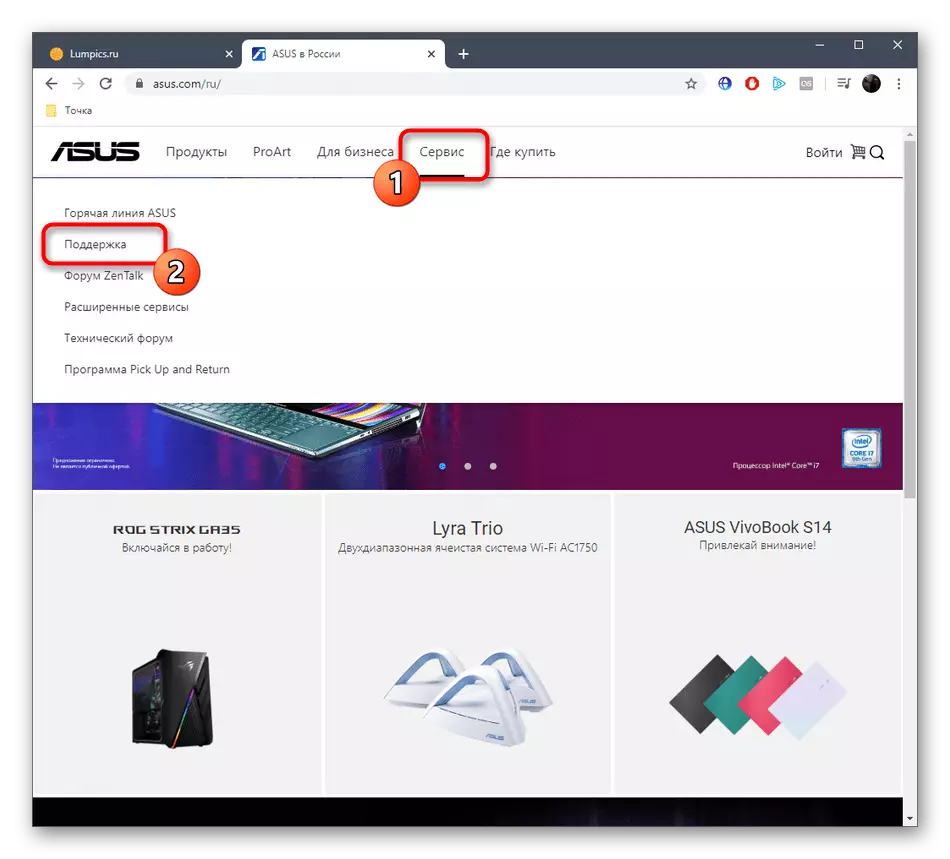
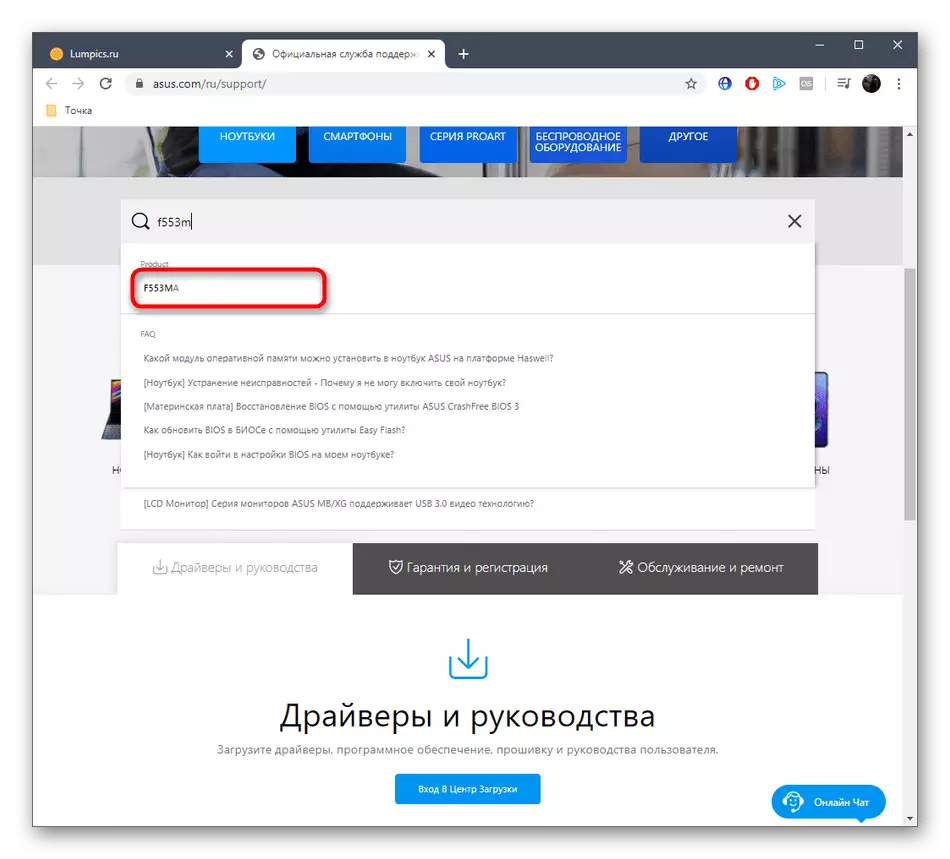
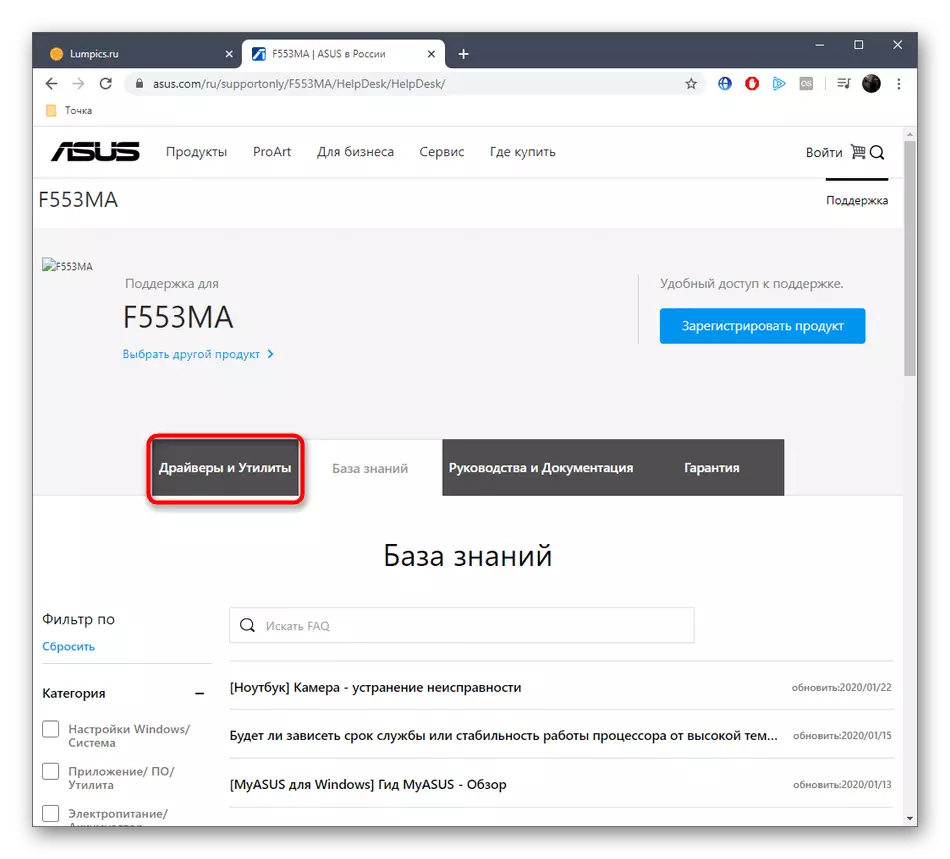
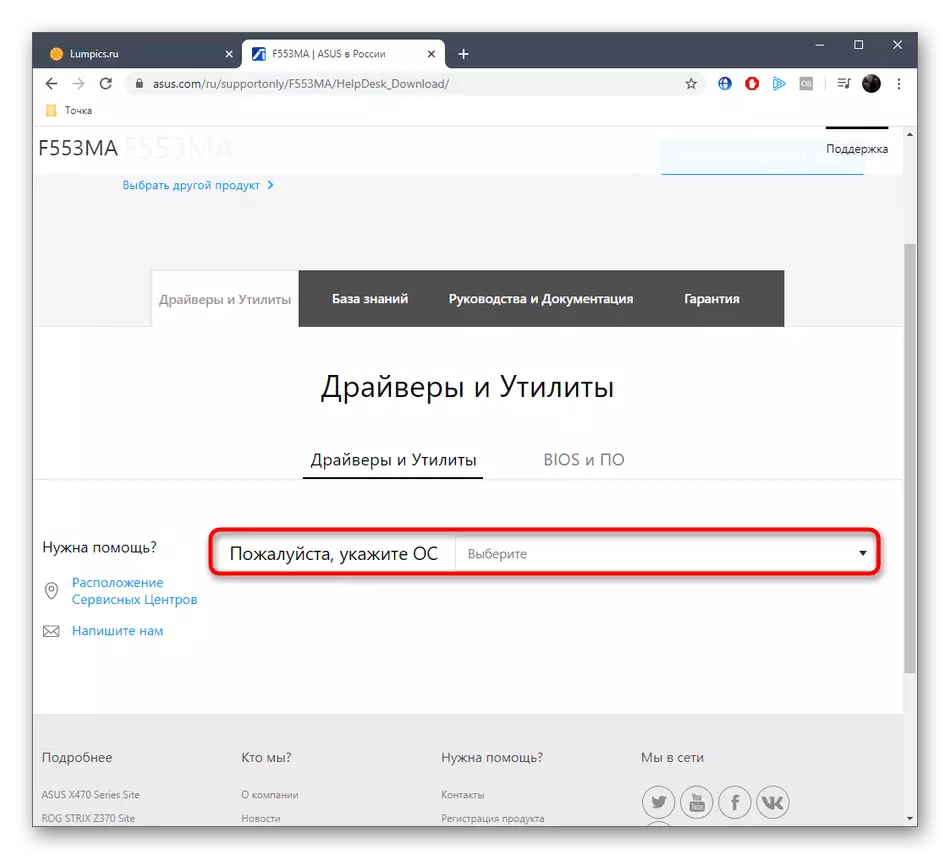

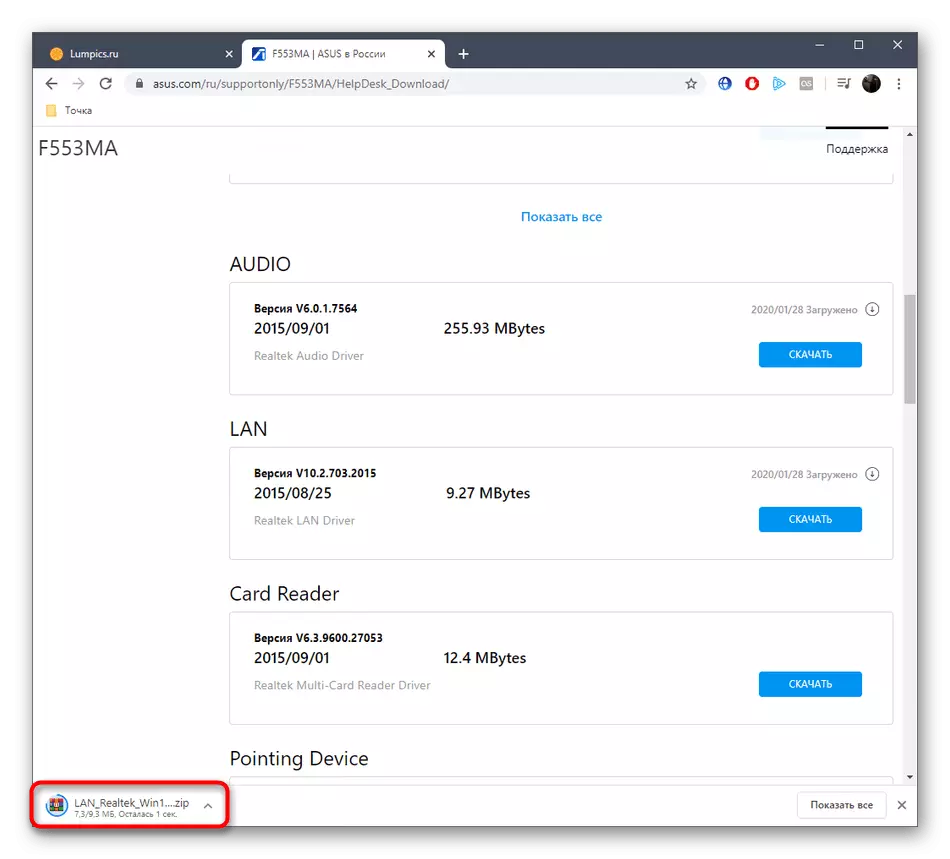

Először javasoljuk, hogy töltse ki az összes szükséges illesztőprogram telepítését, és csak akkor indítsa újra a laptopot úgy, hogy az összes időpontban bekövetkezett változások hatályba lépjenek, és az eszköz megfelelően működött.
2. módszer: hivatalos segédprogram
Nem tudjuk garantálni, hogy az ASUS Live Update hivatalos segédprogram helyesen működni az ASUS F553M, hiszen eredetileg a F553MA, de ha szükséges, semmi sem akadályozza meg megpróbálja ezt a módszert.
- Ehhez kövesse az előző utasítások első lépéseit az ASUS F553MA támogatási oldalának megkereséséhez, ahol menjen a "Drivers és Utilities" szakaszba, és válassza ki az operációs rendszer verzióját.
- Futtassa a "Utilities" kategóriába, és bontsa ki azt a "show show" gombra kattintva.
- A listán találja meg az "ASUS LIVE UPDATE UTILITY" elemet és indítsa el a letöltést.
- Az archív terhelés befejezése után nyissa ki a kényelmes archiver segítségével.
- Végrehajtás, "setup.exe" fut.
- A program indítása után kattintson a "Frissítés azonnali" gombra.
- Ha az összes frissítés megtalálható, kattintson a "Telepítés" és a folyamat befejezése után, indítsa újra a laptopot.
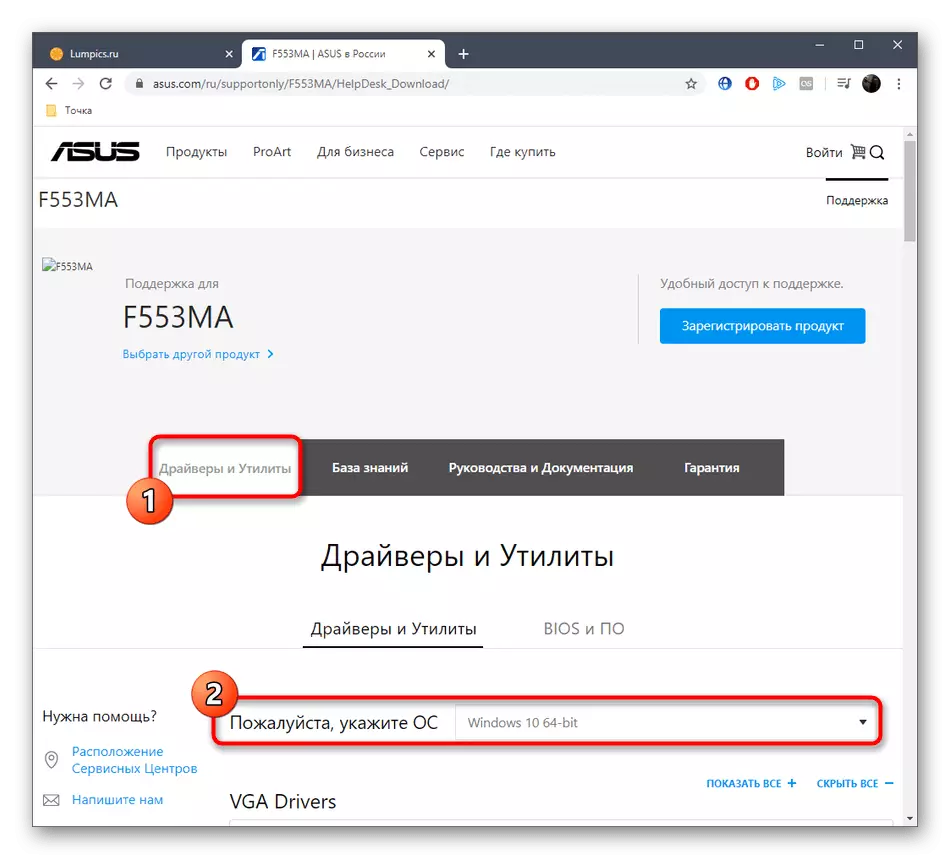
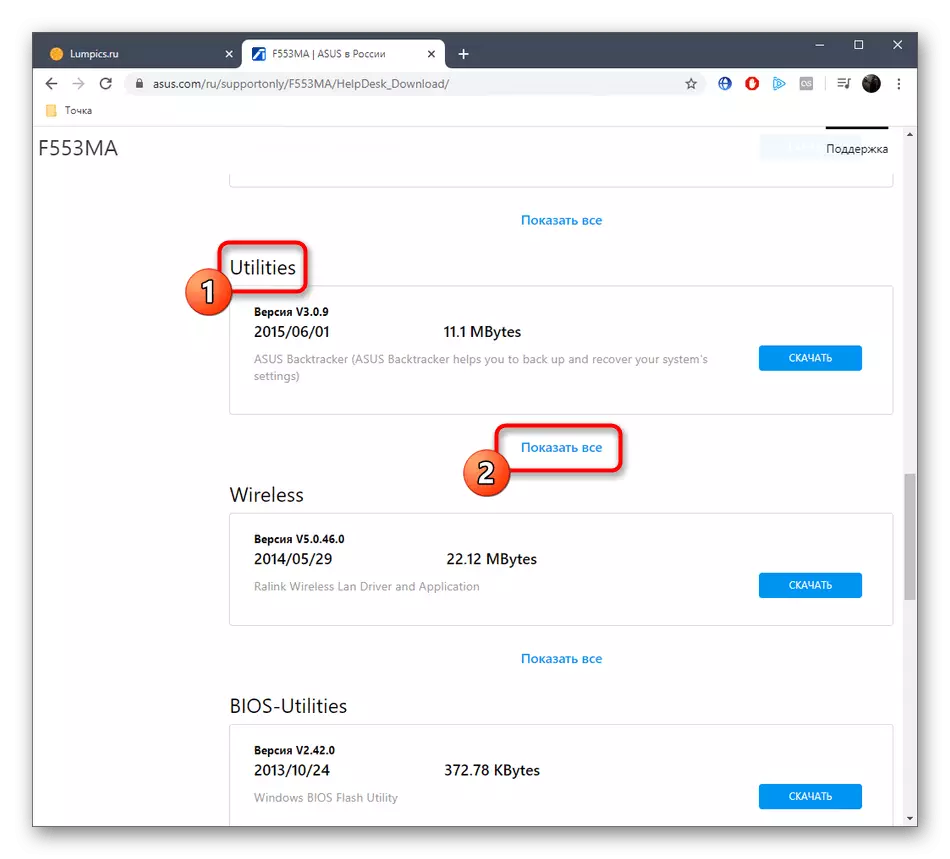
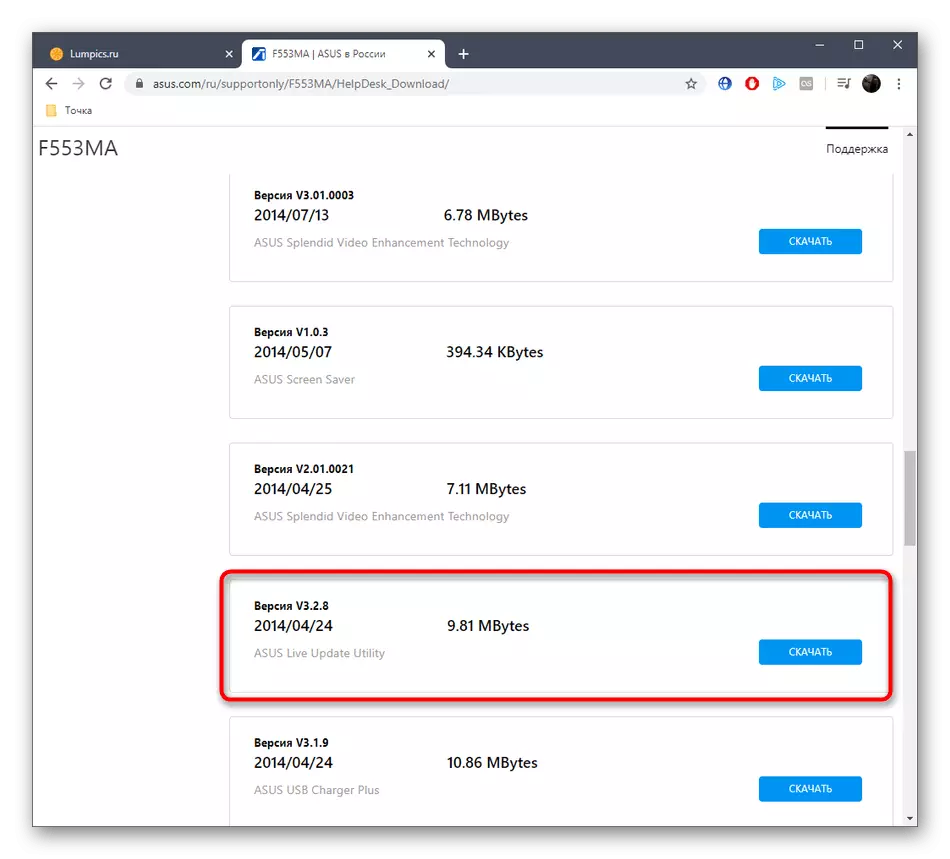

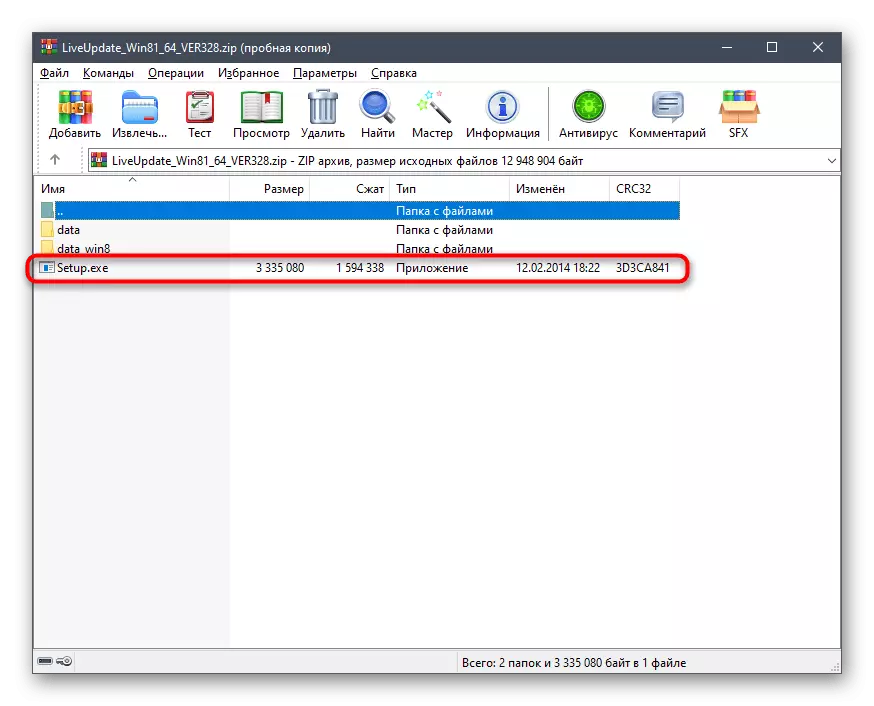
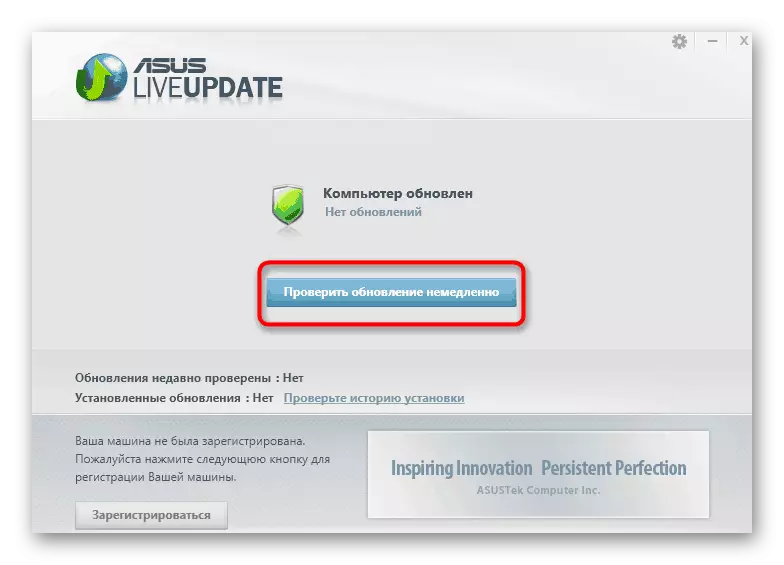
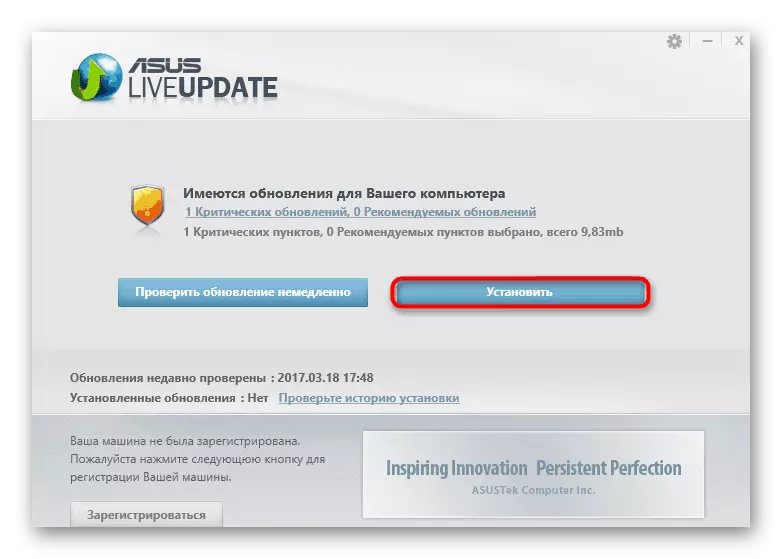
3. módszer: Oldalszoftver
Minden olyan felhasználó számára, akik nem jöttek létre két szempontból, javasoljuk, hogy tanulmányozzuk a speciális szoftvereket, amelyek az automatikus üzemmódban az illesztőprogramok frissítéseit választják ki. Ennek előnye, hogy a fájlok még azoknak a modelleknek is megtalálhatók, amelyek már nem támogatottak az ASUS F553M esetében. Honlapunkon külön utasítás van, amelyben ezt a műveletet a járművezetői megoldás példájával szétszereljük. Nézze meg, hogy ötlete legyen az ilyen szoftverekkel való kölcsönhatás elveiről.
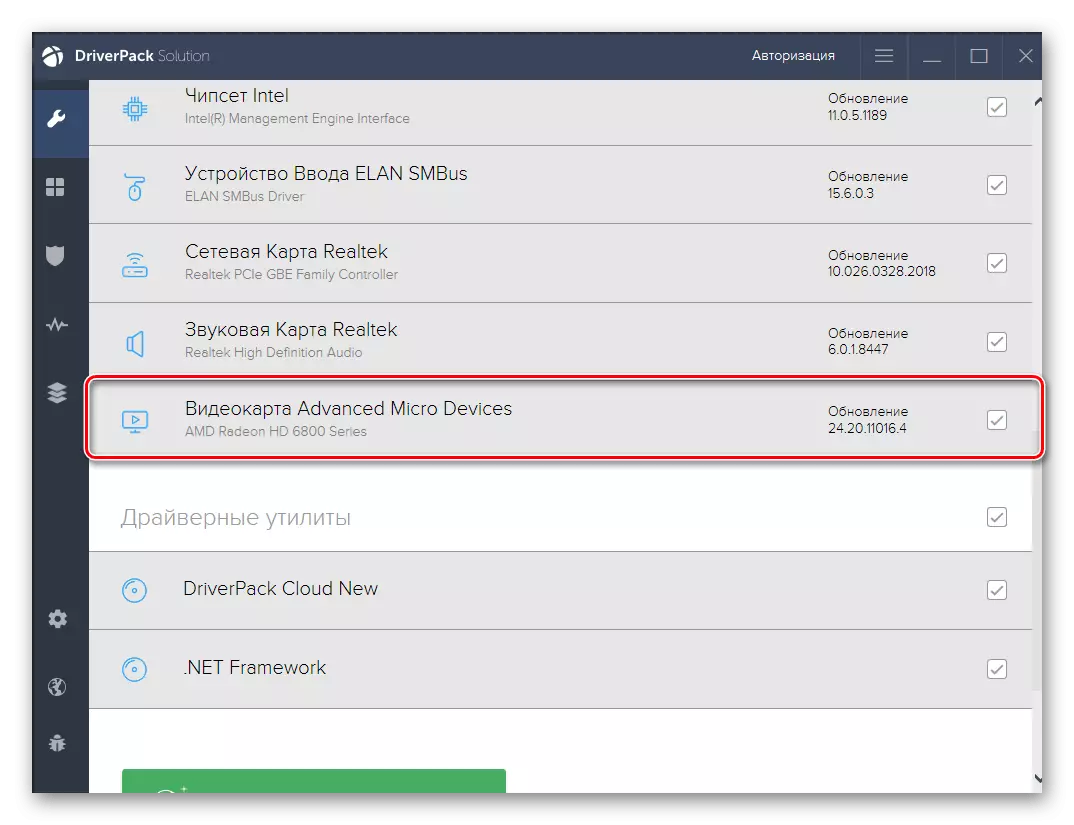
Bővebben: Telepítse az illesztőprogramokat Driverpack megoldáson keresztül
Az illesztőprogram-megoldás azonban nem a téma egyetlen eszköze. Az interneten az ilyen szoftverek hatalmas számú képviselője van, amelyek mindegyike saját jellemzői és árnyalatainak vannak használatban. Kínálunk, hogy megtanuljuk áttekintést ezen a témában, hogy kitaláljuk, hogy melyik szoftvert kell használni a járművezetők számára a meglévő laptopra.
Bővebben: A legjobb programok a járművezetők telepítéséhez
4. módszer: egyedi komponens azonosítók
Ennek a módszernek a használata nem lesz költség nélkül harmadik fél, de most nincsenek programok nem kell letölteniük. Minden művelet speciális webhelyeken készül. Csak a felhasználót kell használnia, hogy meghatározza a laptop egyes összetevőinek azonosítókat az "Eszközkezelő" segítségével, majd ezeket a kódokat használja a webes szolgáltatáson, hogy megtalálja a megfelelő szoftvert. Ez az opció jó, mert lehetővé teszi, hogy megtalálja a 100% -os kompatibilis és helyesen működő illesztőprogramot, mivel a keresés nem csak az összetevő neve, hanem hardverazonosítójával. Részletesebb információ az ilyen webhelyekről, és azonosítja az azonosítási folyamatot, amelyet egy másik cikkben találsz a weboldalunkon.

Bővebben: Hogyan találhat meg egy illesztőprogramot az azonosítóval
5. módszer: Windows személyzet
A mai anyagunk utolsó helyén olyan módszer, amely frissíti a szabványos Windows operációs rendszer eszközön keresztül. Elkezdődik az eszközkezelőn, és lehetővé teszi, hogy a Microsoft márkájú kiszolgálói illesztőprogramokat találjon minden egyes komponensre. Azonban fő hátránya, hogy az ilyen keresés nem mindig sikerül, ami más módszerek használatának szükségességét okozza. Itt már eldönti, hogy érdemes-e ezt az opciót használni, vagy könnyebben menni a hivatalos vagy harmadik fél eszközre, egy kicsit tovább költeni.
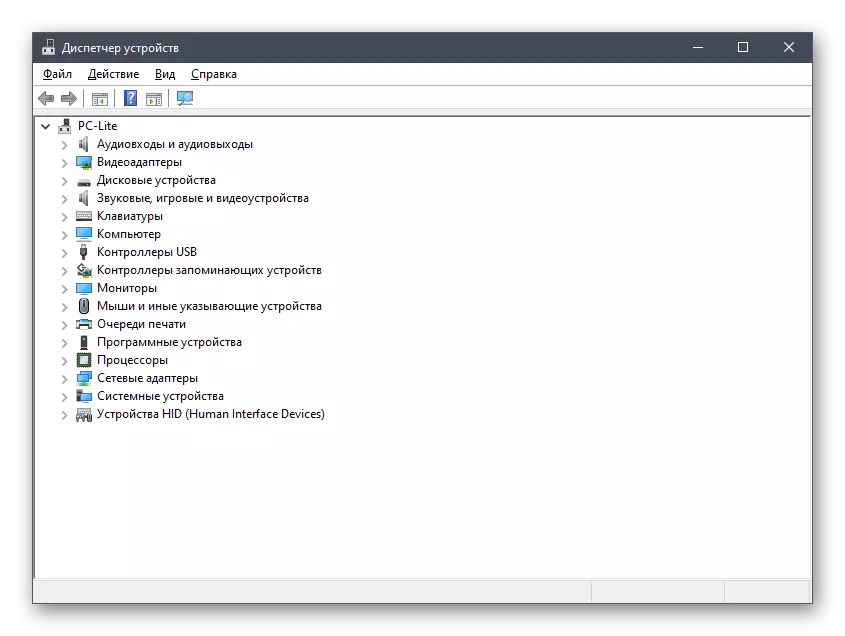
Bővebben: illesztőprogramok telepítése szabványos Windows eszközökkel
Az ASUS F553M laptop a megfelelő működés érdekében megköveteli a kompatibilis illesztőprogramok kötelező hozzáférhetőségét. Amint látható, öt különböző módszerrel kaphatja meg őket, de csak fel kell vennie, és követnie kell az utasításokat annak érdekében, hogy megbirkózzon ezzel a feladattal, nehézségek nélkül.
